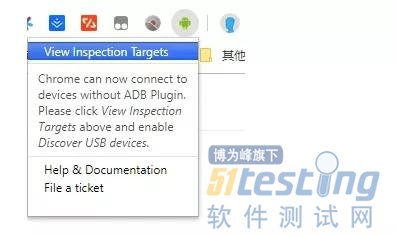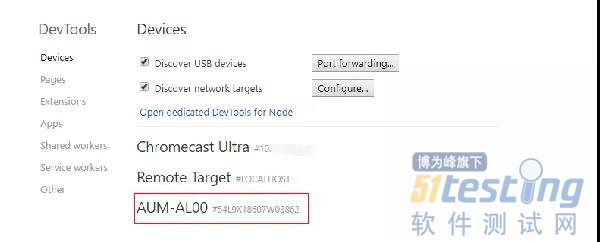前言
虽然在开发实现上很方便,前端开发,三端上线。但是,如果要我们测试要做基于Appium做自动化来说这就不是一件好事儿了,因为Native的客户端可以借助ADB命令和封装的Appium实现大多数点击、跳转、拍照、控制键盘、截图、输入等等操作。一旦切换到H5页面,难题就来了:
1、H5和native Android的切换?
2、H5的元素如何定位?
3、H5中怎么做点击、跳转、控制键盘、输入等?
Native Android和H5(Android Webview)的切换
遇到的第一个问题就是,如何从Native Android启动后,去点击/操作H5页面的元素。
搜索了很多之后,有用的资料不多,很多文章写的很复杂,总结一下关键点只有两个。
第一、加载chrome驱动
在github上找到手机native app中的webview版本,并下载对应的驱动。
出现了一个新的问题: 怎么找到手机上native app中的webview版本,这里用到的是Chrome的插件ADB plugin(安装方法可用搜索引擎查看)。
安装完成后在chrome的插件栏就有了Android小机器人的图表,点击小机器人选择’View Inspection Targets’即可打开插件。
PC端连接手机设备后,在页面中可以看到设备信息 。
此时还没有我们希望看到的webview的相关信息,这时候需要在手机上操作,打开“Native Android + H5”的APP,然后就可以在Chrome 插件这个页面上看到需要的信息了,这里需要记下来两个东西:
其一是chrome的版本,用来去github上找到对应的chrome“驱动”。其二是webview名,这个用来后续用Appium的switch_to切换Android Context。
第二、切换到webview context
这里主要需要理解一个Android Context的概念,详细可以看参考资料。
代码里面重要的有两句,下面以Python为例:
# 指定chrome驱动的位置 desired_caps['chromedriverExecutable'] = 'C:\\Program Files (x86)\\Appium\\resources\\app\\node_modules\\appium-chromedriver\\chromedriver.exe' # 需要访问H5元素、内容或者操作H5页面时切换到Webview Context driver.switch_to.context('WEBVIEW_com.sogo.borrowing') # 最后一定要切换回native driver.switch_to.context('NATIVE_APP') |
H5的元素如何定位?
Android Native的APP元素定位很简单,可以用android id,可以用text,可以用坐标等等。当然这些方法也各有优劣。一般可能大多数人都是使用android id定位,android id可以根据UiautomaotorViewer等工具获取到,但是H5又不一样了,为什么呢。稍微了解Android的同学都知道,页面元素是xml中定义的,android id就是在这里面的@+id/的一些内容,但是前端页面是不会有xml的更不会有指定的@+id/信息,所以传统的Android方法在H5页面中做自动化不适用。
这里主要尝试了两个方法,两个方法都能成功,同学们可以看情况选择,个人觉得还是find_element_by_id(python)/findElement(By.id(‘xxxxx’)) (java)更好一些,能够精准定位吧。
第一、css选择器
find_element_by_css_selector
| driver.find_element_by_css_selector('a.btn.btn-bg2') |
css选择器就是简介,直接用chrome等进行元素定位(可以用ADB Plugin中的inspect,点击进去就跟chrome的开发者模式一样,用小箭头定位到空间就能找到前端源码)就能拿到前端页面源码中html标签和css的选择器,需要注意的就是书写方式。如果一个a标签,class是“x1 y1”,需要写成“a.x1.y1”前面是需要带上标签名的,然后选择器名中的空格要用点代替。
第二、Appium万能id
find_element_by_id
| driver.find_element_by_id('diaphone') |
id的话就是用chrome进行元素定位,找到前端源码中对应控件的id指定就好了。
PS. 以上操作定位都需要基于switch_to到webview后
H5中怎么做点击、跳转、控制键盘、输入等
这里用控制键盘&输入举个例子。一开始使用了css选择器,在输入和键盘定位。
这里也介绍两个方法吧,一个是用Appium封装的press_keycode:
# 点击删除键,keycode 4 代表KEYCODE_BACK driver.press_keycode(4) |
keycode有一定的局限性,主要是不能输入中文,且需要找到对应的key映射,不方便。
另一个是定位到input直接用sendkeys去输入,比如上文的id是diaphone的控件就是一个input控件,这时候就可以直接如下操作:
| inputbox = driver.find_element_by_id('diaphone') inputbox.send_keys('13000000000') |
这就是遇到的Appium做Native Android + H5 混合 APP遇到的问题和解决方案。
以上~
本文内容不用于商业目的,如涉及知识产权问题,请权利人联系博为峰小编(021-64471599-8017),我们将立即处理像